Faq/Draw/109/da
TDF LibreOffice Document Liberation Project Community Blogs Weblate Nextcloud Redmine Ask LibreOffice Donate
Hvordan genbruger jeg en tegning ved hjælp af Galleriet?
Galleriet er en meget bekvem måde at gøre nogle tilpassede objekter og mere bestemt tegninger fra Draw, som fx logoer, tilgængelige for alle moduler (Draw, Impress, Writer, and so on). Når dine tegninger oprettes, tilføjer du dem til et tema i Galleriet og de bliver øjeblikkeligt tilgængelige i alle moduler til indsættelse med simpelt træk-og-slip.
Færdiggør tegningen
Når tegningen er fædrdig:
- Vælg alle objekter, der hører til tegningen, med et klik-og-træk, der omgiver alle disse objekter, eller tast Ctrl + A, hvis der ikke er andre objekter på siden.
- Gruppér disse objekter med et højreklik på et af dem og vælg ▸ , vælg menupunktet ▸ ▸ eller tast ⇧ Skift + Ctrl + G.
Dette første trin er ikke obligatorisk, men vil lette håndteringen af tegningen som helhed, når den indsættes.
Tilføj tegningen til Galleriet
Vis Galleriet
- Klik på fanebladet Galleri på Sidepanelet eller vælg menupunktet ▸ .
Vælg et tema at tilføje tegningen til
Galleriet er organiseret med forskellige temaer, som vises på en liste øverst i Galleriet, som vist på Figur 1:
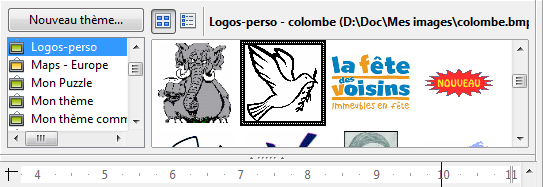
Du kan:
- enten klikke på navnet på det tema, hvor du vil indsætte din tegning. Fx Mit tema:
- eller opret et nyt, tomt tema ved at klikke på knappen : tast dets navn og bekræft med .
OBS: Hvis du ikke har administratorrettigheder, skal du vælge et tema, du har oprettet og ikke et medleveret. Find detaljer her.
Træk tegningen ind i Galleriet
Dette er tilsyneladende det mest følsomme trin i hele arbejdsgangen. For at lade LibreOffice vide, at du ikke vil flytte tegningen til din side, men kopiere den til Galleriet, fungerer et simpelt træk-og-slip ikke. Du skal gøre dette:
- Klik én gang på tegningen for at vælge den.
- Tryk på venstre museknap og hold den nede på din tegning uden at flytte den i 1 til 2 sekunder.
- Markøren ændres og du kan nu trække tegningen til Galleriet og slippe den nederst, hvor de tidligere objekter vises.
- OBS:
- Hvis tegningen bare flyttes på siden og ikke kan slippes i Galleriet, betyder det sandsynligvis, at du ikke har ventet længe nok, før du flyttede musen.
- Hvis du ikke kan slippe tegningen i Galleriet, betyder det sandsynligvis, at du ikke har ret til at ændre dette tema. Vælg så et af dine egne temaer (et højreklik bør vise flere elementer, hvis det er et brugertema).
Indsæt en tegning fra Galleriet
Fra det dokument, som du vil indsætte tegningen i:
- Klik på fanebladet Galleri på Sidepanelet eller vælg menupunktet ▸ .
- Vælg det tema, som tegningen blev tilføjet til.
- Klik-og-træk tegningen og slip den i dit dokument.
Gå videre
Hvis du vil dele dit Galleri-tema, er det let at oprette en udvidelse, som vil lette installationen af det. Find flere oplysninger i denne vejledning Hvordan oprettes en udvidelse - Program til oprettelse af et Galleri-tema.